Разберём довольно простую задачу – как установить Ватсап на телефон. Это самый популярный в России мессенджер, установленный на более чем 71% смартфонов. Обычно он устанавливается из официальных магазинов приложений, но есть и более сложные пути. Один из этих путей затрагивает взломанные iPhone.
Как установить на Android
Существуют два способа установки WhatsApp на смартфоны и планшеты с Android. Способ первый – через Play Маркет, с использованием учётной записи Google. Способ второй – со сторонних сайтов, поиск которых лежит на совести пользователя.
Подключение Ватсап через Play Market
Чтобы получить доступ в Google Play (он же Play Маркет), создайте на смартфоне Google-аккаунт. В процессе регистрации у вас появится аккаунт в виде электронной почты и пароля. Теперь можно приступать к установке мессенджера:
- Откройте Play Маркет на смартфоне или планшете;
- Дождитесь загрузки и введите в поисковую строку фразу WhatsApp (можно на русском – ватсап, вотсап, вацап или как-нибудь по-другому);
- Нажмите кнопку «Установить» и дождитесь завершения установки.
Готово – мессенджер установлен, на одном из рабочих столов появится ярлык запуска. Теперь остаётся настроить приложение, создав профиль.
Как установить 2 WhatsApp на Samsung
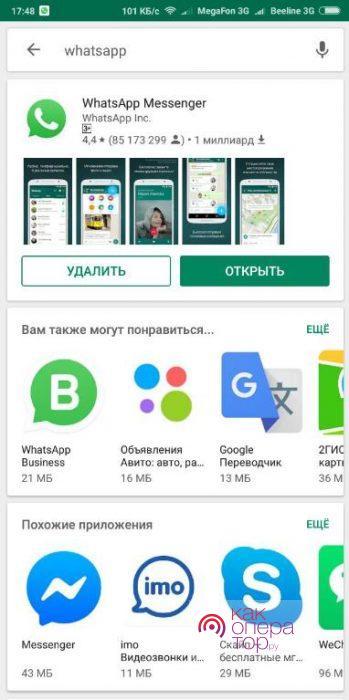
Как установить Ватсап из проверенных сайтов
В сети работают тысячи сайтов, с которых можно бесплатно скачать установочный файл мессенджера «WhatsApp». В качестве примера приведём форум 4pda.ru. Здесь можно скачать практически любое приложение, но только после регистрации. Зарегистрируйтесь на форуме и повторите попытку.
Следующий этап – установка Ватсапа на телефон. Но не всё так просто – при запуске файла Андроид начнёт ругаться на отсутствие необходимых разрешений. Чтобы установить какое-либо приложение со стороннего сайта, разрешите установку из ненадёжных источников. Пройдите в «Настройки – Безопасность» и поставьте галочку «Неизвестные источники». В последних версиях Андроид это меню располагается по пути «Настройки – Расширенные настройки – Конфиденциальность».
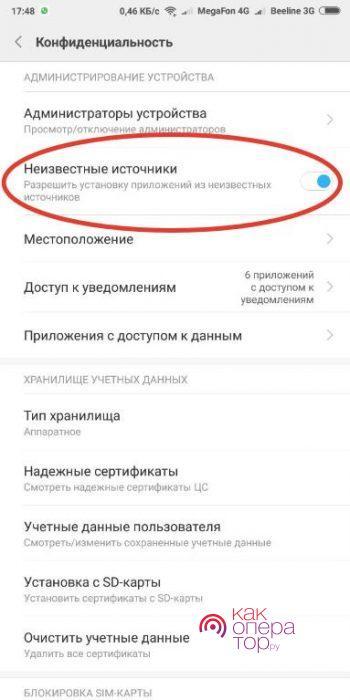
Как установить два приложения Ватсап на один телефон
Сторонних клиентов WhatsApp для Андроид нет. Способ запустить мессенджер под двумя аккаунтами сразу есть. Скачайте «Parallel Space – Multi Accounts», установите и запустите его – оно самостоятельно приложения, для которых можно создать дубли. Выберите в этом списке «WhatsApp» – ярлык дубликата появится на одном из рабочих столов. И он будет работать отдельно от уже установленной версии.
В смартфонах Xiaomi есть функция «Второе пространство». Оно создаёт независимую копию телефона со своим набором приложений. В отличие от Parallel Spaces, WhatsApp сюда придётся устанавливать заново.
Как установить на iOS
С Андроидом разобрались – теперь дадим пошаговые инструкции для iOS. Здесь мессенджер устанавливается тремя способами – через App Store, iTunes и через iTools.
App Store
Этот способ самый простой – запустите App Store на iPhone, в поле поиск введите название приложения «WhatsApp». Нажмите кнопку установки и дождитесь завершения операции – на рабочем столе появится ярлык приложения. Теперь можно приступать к его настройке.
iTunes
Второй способ подразумевает использование iTunes для ПК. Установите приложение на компьютер, запустите, авторизуйтесь с Apple iD. Пройдите в раздел App Store и найдите в нём «Whats App». Нажмите кнопку «Загрузить», дождитесь загрузки, пройдите в меню «Программы», найдите там мессенджер и нажмите кнопку «Установить». Подключите iPhone к компьютеру и дождитесь завершения установки.
На самом деле, проще установить мессенджер непосредственно со смартфона, чем использовать iTunes.
Файл IPA
Третий способ установки ориентирован на взломанные iPhone, подвергшиеся джейлбрейку. Для установки понадобятся файл IPA с мессенджером WhatsApp и приложение iTools для ПК. Установите приложение, подключите айфон к компьютеру. Зайдите в iTools, найдите меню «Приложения», задайте путь к IPA-файлу. Установка мессенджера закончится примерно через пару минут.
Найдите файл IP на популярном форуме 4pda – использоваться другие источники не советуем.
Создание профиля в Ватсап
После установки WhatsApp необходимо создать профиль. Чтобы создать профиль, запустите приложение, примите положения условий предоставления услуг и политики конфиденциальности, введите на следующем экране номер телефона. В течение 1-2 минут на телефон поступит подтверждающее SMS с кодом – оно будет считано мессенджером самостоятельно. На следующем этапе введите желаемое имя и задайте аватарку.
Плюсы пользования Ватсапом и распространённые ошибки при установке
Основные достоинства WhatsApp:
- Бесплатный обмен сообщениями с другими пользователями;
- Бесплатные звонки и видеозвонки по всему миру;
- Не нагружает процессор смартфона, как это делает Skype;
- Можно обмениваться фотографиями, видеороликами и произвольными файлами.
Whats App практически полностью убил SMS и MMS, будучи бесплатным и многофункциональным.
Проблем при установке мессенджера почти не бывает. Самая частая – нехватка памяти. Почистите пользовательскую память и попробуйте ещё раз. Рекомендуемый объём свободного места – не менее 100 Мб (советуем освободить мегабайт 500 минимум).
Что касается ошибки «неизвестный код -24», то для её ликвидации необходимо удалить скрытую папку «com.whatsapp», находящейся в «/data/data» – используйте для этого файловый менеджер. Следуя нашим инструкциям, вы сможете избежать ошибок при установке этого популярного мессенджера.
Источник: kakoperator.ru
Как установить Ватсап на андроид — пошаговая инструкция
Связь позволяет людям общаться друг с другом на огромном расстоянии. Изобретение мобильных телефонов резко популяризировало дистанционное общение, а письма после этого окончательно «умерли». Прогресс не стоит на месте, и люди получают все более новые технологии общения. Наиболее популярным способом взаимодействия сейчас является Интернет, в частности, мессенджеры.
Из них заметно выделается WhatsApp. В этом материале будет рассказано, как установить Ватсап на андроид-телефон, как обновить Ватсап на андроиде через Гугл Плей и какой Ватсап лучше установить на андроид.
Как установить Ватсап на телефон андроид
Мессенджер WhatsApp является одним из наиболее популярных и известных приложений для переписки, аудио звонков и видеосвязи. Его официальная версия есть на сайте разработчика и в сервисе Play Market. Эти места являются самыми безопасными для скачки, так как в файлах не будет вирусов и вредоносного кода.
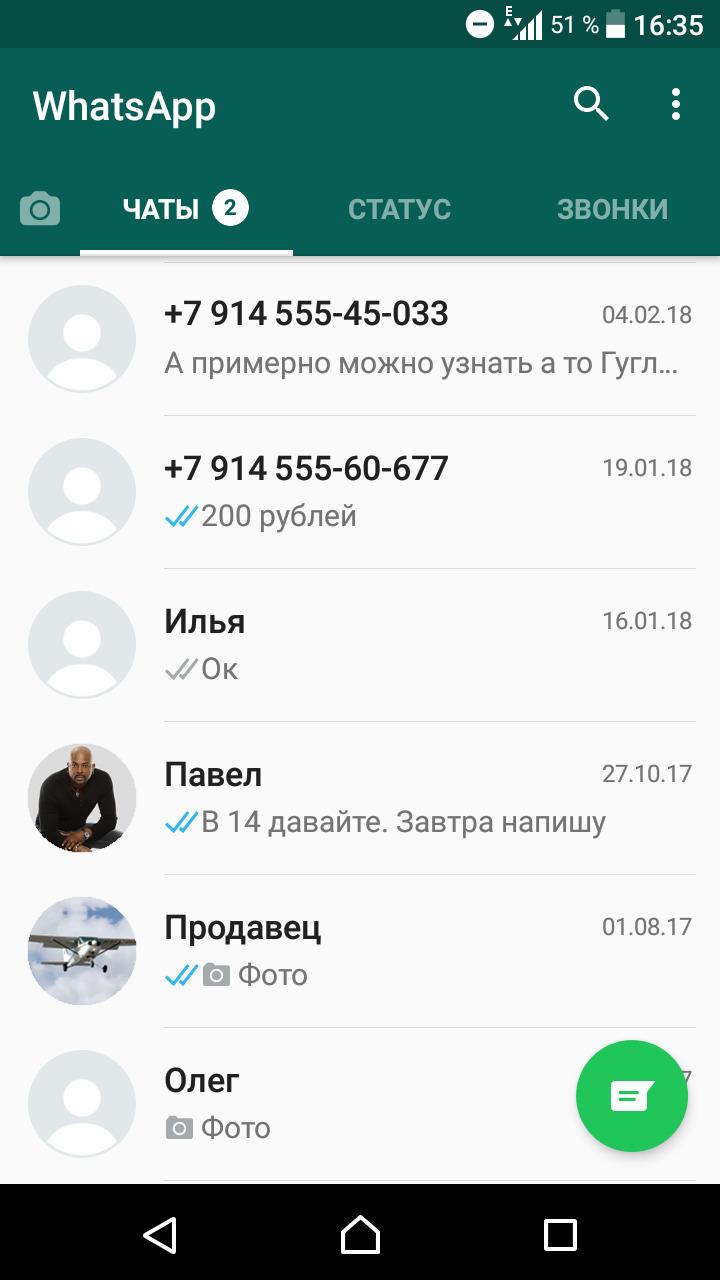
Установить WhatsApp на Android очень просто
Важно! Установить программу можно на операционную систему андроид от версии 2.1. Если загрузка осуществляется через Плей Маркет, то необходим аккаунт Google, так как официальный магазин являются частью сервисов компании и требует авторизации. Кроме этого, очевидно, нужен доступ в Интернет.
Если все это имеется в наличии, то можно приступить к скачке и установке. Для этого:
- Перейти в главное меню телефона и найти значок Плей Маркет.
- Перейти в поисковую строку и ввести строку «whatsapp».
- Нажать на первое приложение «WhatsApp Messenger».
- Открыть страницу с приложением и убедиться, что оно официальное.
- Нажать на кнопку «Установить».
- Подтвердить, что приложение будет иметь доступ к личным данным, СМС-сообщениям, геолокации и т. д.
- Дождаться установки приложения.
- Нажать на кнопку «Открыть», если нужно настроить программу прямо сейчас.
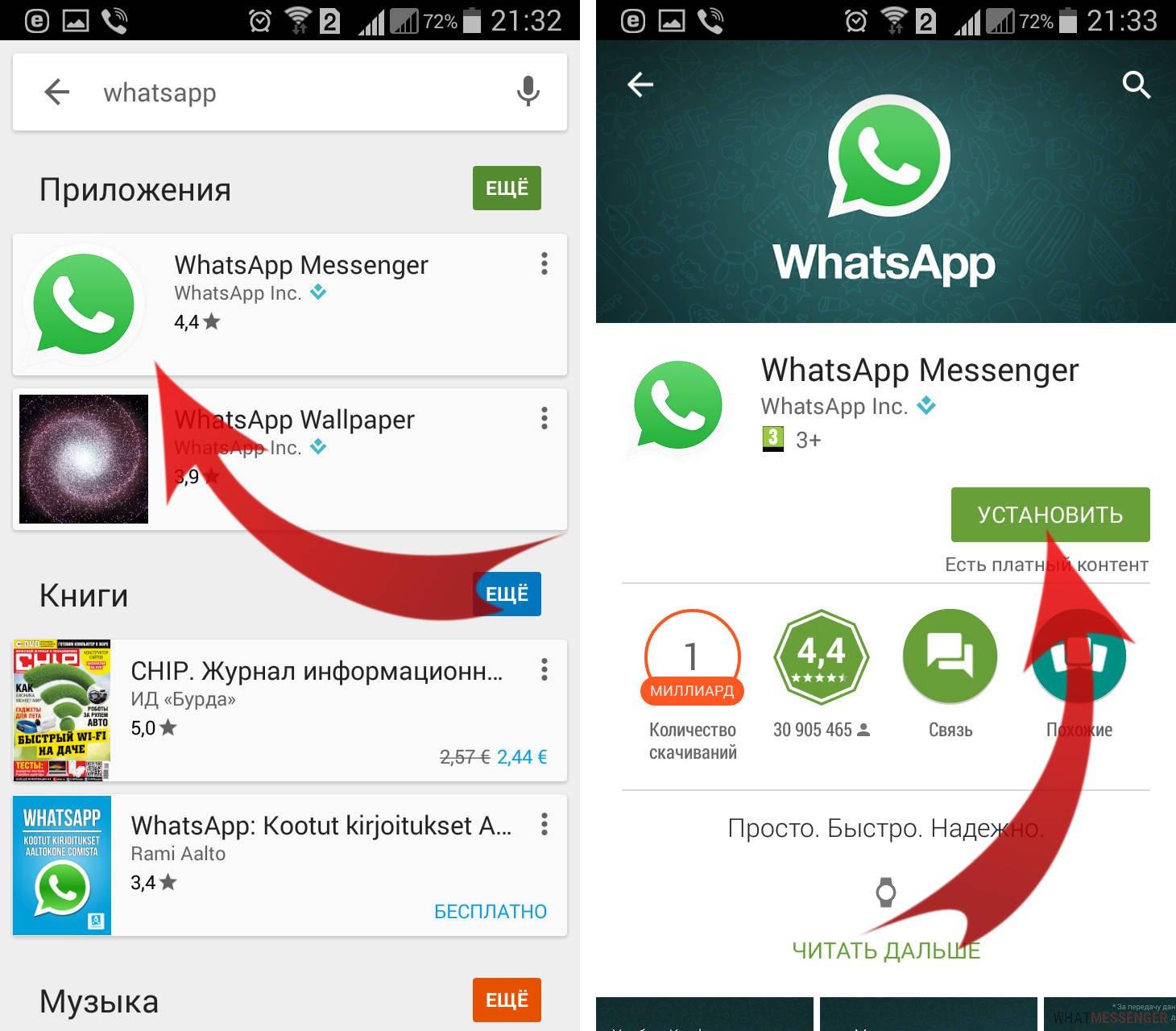
Установить Вацап на андроид на русском языке можно из Плей Маркета
Обратите внимание! Установить программу можно и с официального сайта разработчика. Там есть ссылка на скачку с официального магазина Play Market или Play Store, но также имеется возможность загрузить программное обеспечение с сервера разработчика, где стабильные релизы новых версий иногда выходят быстрее.
Для скачки программы через сайт разработчика необходимо:
- Открыть любой браузер и написать в поисковой строке «WhatsApp Messenger».
- Перейти на первый сайт из списка. Чтобы не ошибиться, он имеет следующую ссылку https://www.whatsapp.com/android/. Она автоматически перебросит на раздел скачивания для операционной системы андроид.
- Нажать на кнопку «Установить» или «Download».
- Дождаться скачки и перейти в стандартный или установленный проводник.
- Найти папку «Загрузки» или «Downloads».
- Выбрать интересующий файл и нажать на него для начала установки. Если выводится окно с выбором программы, то следует выбрать «Установщик пакетов».
- Разрешить приложению доступ к некоторым данным, которые нужны для работы.
- Дождаться окончания установки и запустить программу из главного меню.
Важно! Для установки программ из сторонних мест, даже если это официальный сайт, необходимо активировать соответствующую настройку («Параметры» — «Безопасность» — «Разрешить установку из неизвестных источников»).
Не следует скачивать APK-файлы со сторонних ресурсов, которые пользователь видит в первый раз. Вполне возможно, что при установке пакет окажется битым или зараженным вирусом или мессенджер будет не последней версии.
Старые версии скачивают лишь в том случае, если у владельца очень старый смартфон с неподходящей для последнего обновления Ватсапа версией операционной системы.
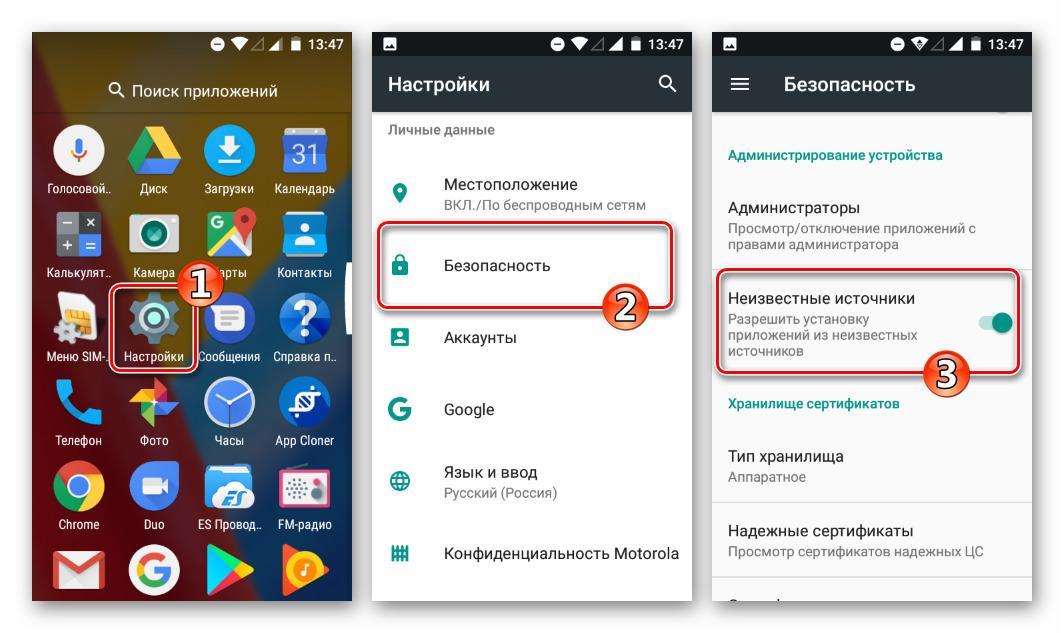
Чтобы закачать приложение из неизвестного источника на телефон или планшет, нужно дать разрешение
Пошаговая инструкция по настройке WhatsApp на Android
После того как мессенджер был скачан и установлен, его необходимо настроить, а для этого сперва входят в главное меню. Там ищут значок программы и нажимают на него. При первом запуске пользователя встретит приветствие, которое потребует предоставить программе все необходимые для работы разрешения, если это не было сделано ранее.
Далее, если никогда не пользовались Ватсапом, придется пройти быструю регистрацию, указав свой реальный номер. Не обязательно вписывать именно действующий на данном устройстве, но он не должен быть привязан к системе. Это нужно не только для подтверждения личности и создания учетной записи, но и для импорта контактов и возможности бесплатных звонков по всему миру.
Важно! После введения номера на него придет шестизначный код подтверждения, который следует ввести в соответствующее поле. Никаких паролей вводить не придется. Все работает только по привязке к сим-карте.
Когда аккаунт создан и подтвержден, можно переходить к его оформлению. В профиле потребуется указать свое настоящее имя или вымышленный псевдоним, а также добавить аватарку по желанию. На этом процедура авторизации окончена, и можно начинать пользоваться приложением в полной мере.
Если аккаунт уже был зарегистрирован, то придется найти нужный номер телефона и принять СМС-сообщение на него. Потеряв сим-карту, нельзя будет восстановить доступ, так как некуда будет выслать подтверждение.
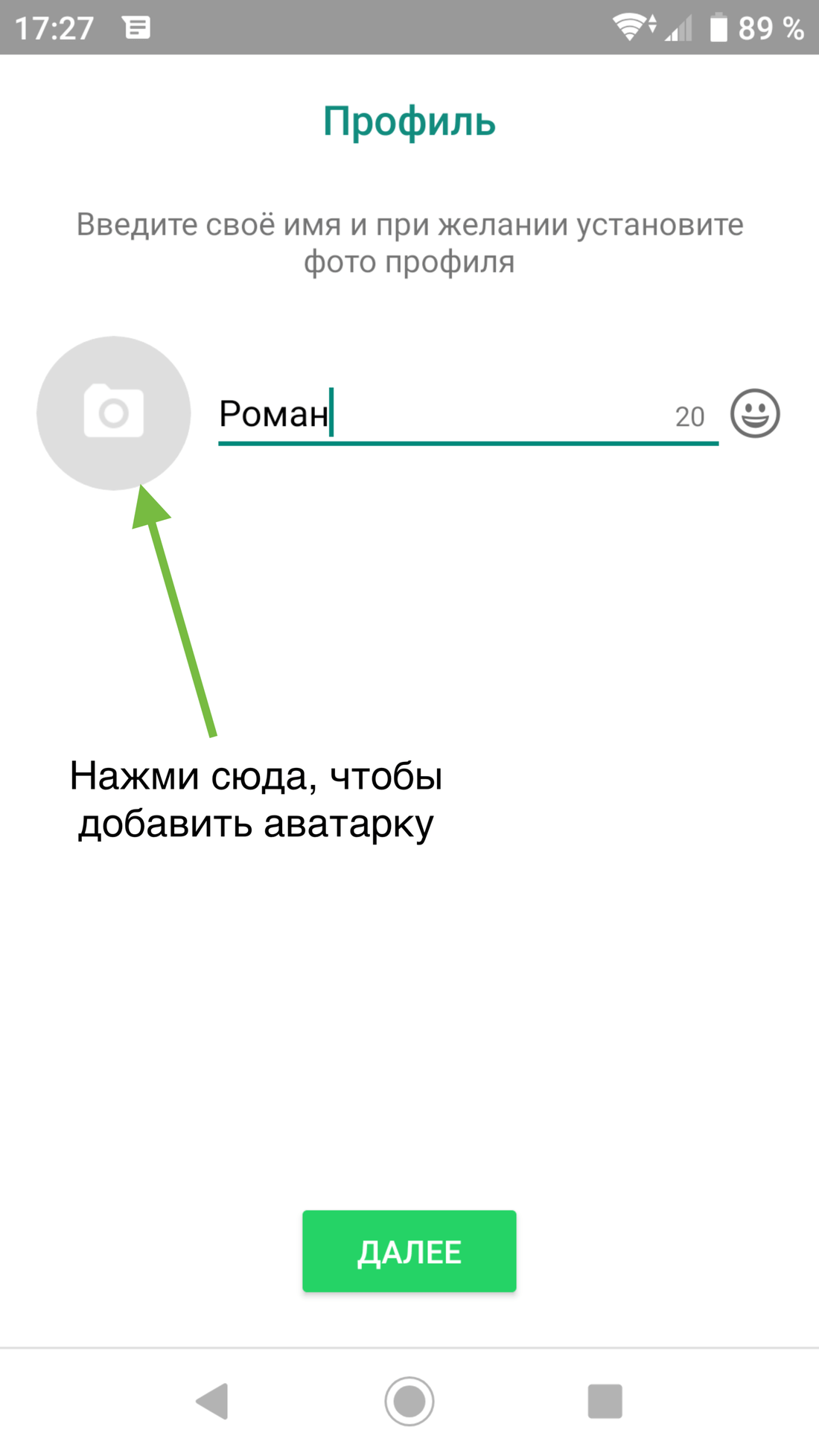
Первый запуск мессенджера предполагает авторизацию или регистрацию
Обновление WhatsApp на андроиде
Любая программа, которую активно поддерживают разработчики, нуждается в обновлениях. Новые версии позволяют добавить новые функции, повысить стабильность работы и ее безопасность. Кроме этого, они устраняют старые ошибки и баги программного обеспечения, которые способны раздражать людей и угрожать их конфиденциальности.
Чтобы обновить Ватсап на телефоне андроид, необходимо следовать пошаговой инструкции:
- Выйти из приложения и полностью закрыть его.
- Перейти в официальный магазин Плей Маркет и нажать на значок меню. Выглядит он как три горизонтальные полоски.
- Выбрать пункт «Мои приложения» из появившегося меню.
- Дождаться прогрузки всех установленных приложений. Вверху списка будут те, которые можно обновить вручную.
- Если среди них есть WhatsApp, следует на него нажать и выбрать «Обновить».
- Подтвердить, что разрешения на использование ресурсов телефона в силе.
- Подождать скачки и установки обновления.
- Войти в мессенджер и пользоваться им в обычном режиме.
Важно! Если приложение скачивалось APK-файлом с официального сайта разработчика, то обновлять его придется таким же способом: переходить на ресурс, скачивать новую версию, если она доступна, и устанавливать ее вручную.
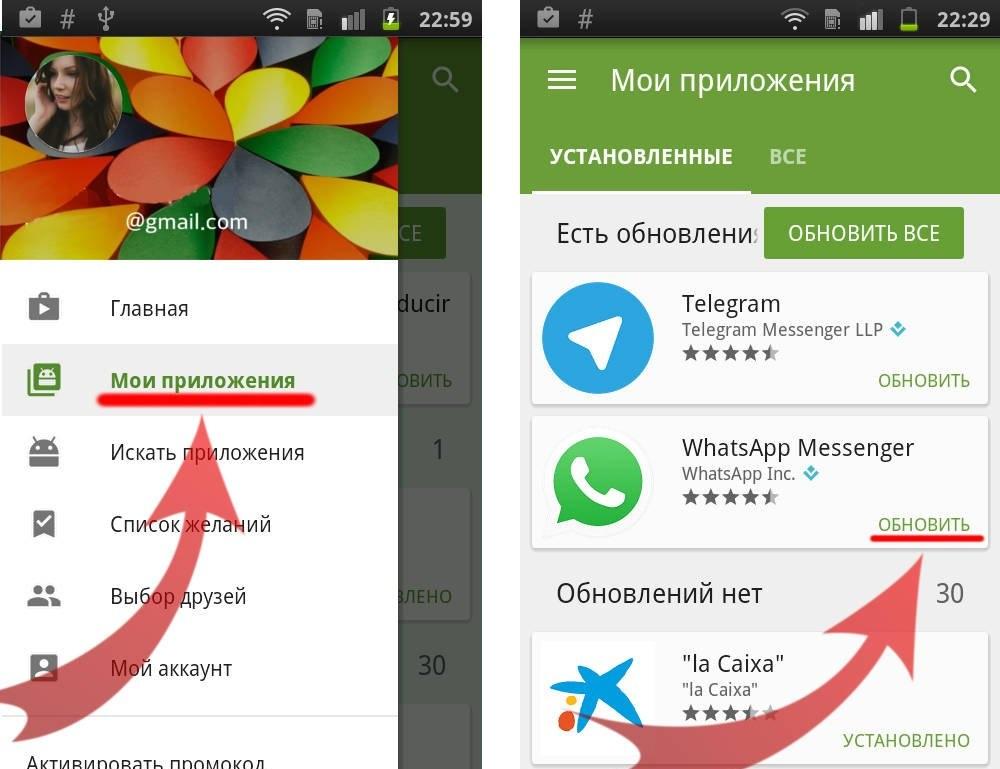
Загружать обновление на приложения также можно из официального магазина
Где найти и скачать официальный клиент Ватсап на андроид
Многие интересуются, какой Ватсап лучше установить на андроид. Если говорить про официальную версию, то желательно заниматься скачкой и установкой официального клиента на андроид с официального магазина Google Play Market. Он позволяет быстро инсталлировать и обновлять приложения в пару кликов.
Аналогичные действия можно выполнить и на официальном сайте мессенджера, но это более муторный и непонятный для некоторых пользователей процесс, которые требует не только ручной установки, но и активации разрешения на установку пакетов из непроверенных источников, что не всегда безопасно.
Обратите внимание! Можно также пользоваться официальным клиентом Ватсап Веб на андроиде, но это крайне неудобно, так как все взаимодействие будет проходить через веб-браузер, которые не всегда адаптирует страницу под расширение дисплея смартфона.
Официальный клиент можно найти и на любом ресурсе, распространяющем бесплатные программы для операционной системы Android, но, как правило, версии приложений на нем старые и нестабильные, а иногда попадаются даже вирусы. Подходит это только обладателям старых и неподдерживаемых телефонов, на которые новые релизы мессенджера просто не устанавливаются.
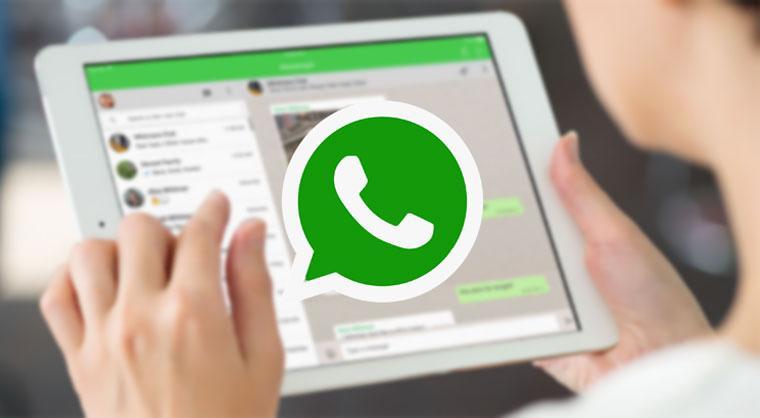
Пользоваться мессенджером можно и на планшете
Что делать, если не получается скачать и установить WhatsApp на андроид
Если установка WhatsApp на андроид-устройство с официальных ресурсов не дает результата, то этому есть ряд причин. Во-первых, телефон не подключен к Интернету или соединение с ним очень слабое. Необходимо подключиться к беспроводной точке Wi-Fi со стабильным коннектом.
Также случается так, что новая версия приложения попросту не поддерживается телефоном. Со временем гаджеты устаревают, и разработчики перестают поддерживать их в своем софте. Рекомендуется приобрести более современный телефон или использовать более ранние версии мессенджера, скачанные со сторонних ресурсов.
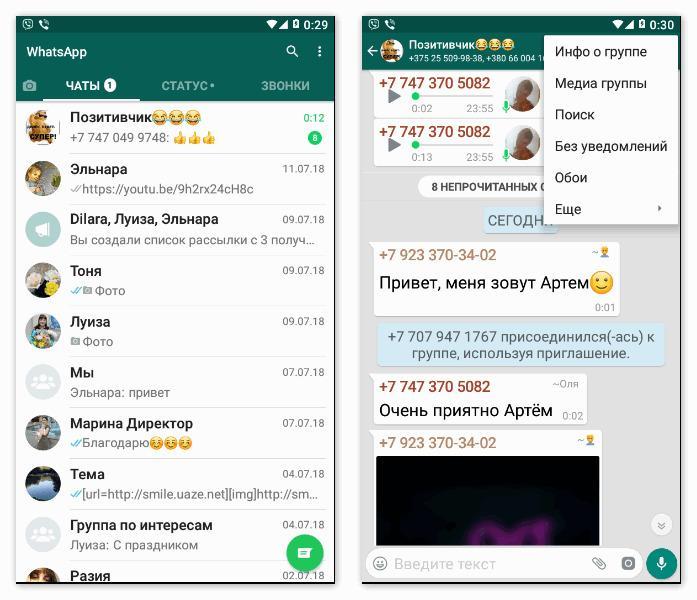
Если девайс старый, то приходится скачивать не самую последнюю версию
Таким образом, было рассказано, как настроить WhatsApp на Android и откуда его загружать. Иногда скачать приложение почему-то не получается. Часто это связано с битым пакетом, если процедура происходит на стороннем сайте, или с тем, что телефон уже устарел.
Источник: mirinfo.ru
Как установить приложение Whatsapp на телефон – пошаговая инструкция

Технологии
На чтение 5 мин. Опубликовано 24.04.2020
Whatsapp – популярный мобильный мессенджер для операционных систем Андроид и iOS. Его использование совершенно бесплатно. Программа позволяет обмениваться мгновенными сообщениями и файлами, совершать аудио- и видеозвонки с использованием Интернета. Поговорим более подробно, как установить ее на смартфон.
Как установить Ватсап на Android
На телефон под управлением операционной системы Андроид Вацап можно установить традиционным способом – с использованием стандартного репозитория программного обеспечения Google Play. Для этого потребуется выполнить следующие действия.
- Запустить на телефоне приложение Google Play. Для этого в меню программ или на рабочем столе необходимо найти соответствующий значок и нажать на него.
- В строчке поиска ввести правильное название приложения на английском языке – WhatsApp. Затем нажать значок увеличительного стекла или клавишу Enter на виртуальной клавиатуре.
- После того, как Google Play найдет программу, нужно перейти на ее официальную страницу. Для этого нужно нажать пальцем на подходящий результат поиска.
- На официальной странице WhatsApp будет кнопка «Установить». Необходимо ее нажать.
- После нажатия кнопки нужно подождать, пока на устройство загрузиться файл и пока система произведет его установку.
Когда процедура будет завершена, на рабочем столе и в меню приложений (если оно предусмотрено графической оболочкой) появиться значок программы. Для запуска нужно нажать на него.

Использование WhatsApp требует прохождения простой процедуры регистрации. Она потребует от пользователя выполнить следующие действия:
- запустить приложение;
- на главном экране ввести номер своего телефона без восьмерки;
- подтвердить указанный абонентский номер, нажав ОК;
- дождаться получения SMS-сообщения и ввести в появившемся окне код из него;
- ввести свое имя или псевдоним, который будет отображаться во время обмена короткими сообщениями;
- нажать кнопку «Далее».
Все, WhatsApp можно использовать.
При установке приложения на Android следует учитывать некоторые важные нюансы. Вот основные.
- На некоторых прошивках нет Google Play. Чаще всего это кастомные ОС. Однако в последнее время с такими прошивками стали поставлять и фабричные смартфоны (например, Huawei и Honor). Поэтому для доступа к репозиториям Андроид на таких устройствах требуется предварительно установить Google Play. Программу можно скачать с официального сайта Google.
- Можно не искать официальную страницу в WhatsApp, а сразу на нее перейти по ссылке. Она расположена по адресу https://play.google.com/store/apps/details?id=com.whatsapp
- ввести в строку поиска официальное название мессенджера на английском языке – WhatsApp;
- нажать значок увеличительного стекла;
- кликнуть по значку программы;
- нажать «Установить»;
- дождаться, когда завершится процедура инсталляции.
После также потребуется регистрация. Она ничем не отличается от процедуры на устройствах под управлением операционной системы Андроид.
Как установить с помощью .apk

Если на Андроид-устройстве отсутствует магазин Google Play и пользователь не хочет его устанавливать, он может инсталлировать Ватсап с помощью файла .apk. Такие файлы представляют собой установочные пакеты для ОС Android, которые являются аналогом исполняемых файлов .exe на Windows.
Скачать .apk WhatsApp предлагает огромное количество самых разных ресурсов. Но загружать его из подозрительных источников не рекомендуется – программный код приложения может быть изменен. В результате правок оно может передавать личные данные владельца телефона злоумышленникам и даже списывать денежные средства с электронных кошельков, банковских счетов, мобильного баланса. Поэтому единственный безопасный вариант загрузки – с официального сайта разработчика. Скачать .apk можно здесь: https://www.whatsapp.com/download/.
Чтобы установить программу на телефон с использованием .apk-файла, потребуется выполнить следующие действия:
- запустить браузер;
- перейти по адресу: https://www.whatsapp.com/download/;
- выбрать загрузку для Android;
- перейти в настройки, в разделе «Безопасность» поставить галочку напротив пункта «Неизвестные источники»;
- запустить приложение «Загрузки»;
- найти скачанный .apk и нажать по нему;
- подтвердить начало установки и дождаться завершения процедуры.
Настройка приложения
Когда программа установлена, нужно ее настроить. Для этого нужно запустить софт, вызвать главное меню и нажать «Настройки».

- установить подходящую мелодию уведомлений, включить или отключить их;
- добавить дополнительную проверку при авторизации, которая требует введение PIN-кода SIM-карты;
- привязать другой абонентский номер;
- изменить оформление главного экрана.
Если пользователь хочет, чтобы при обмене сообщениями или звонках отображалась его фотография, он может ее загрузить.
- перейти в раздел «Настройки»;
- под значком аватара нажать «Правка»;
- выбрать «Сделать снимок» или «Загрузить».
Программа позволяет сфотографироваться или загрузить фото из галереи гаджета.
Также можно сделать резервную копию переписок. Она сохранит сообщения в облаке, если телефон сломается или произойдет сбой в работе программного обеспечения.

- перейти в раздел «Настройки»;
- зайти в подраздел «Чаты»;
- нажать «Резервная копия».

Также в разделе настроек можно приглашать друзей из социальных сетей. Для этого доступны Facebook, VK, Instagram и другие.
Источник: geekplus.ru